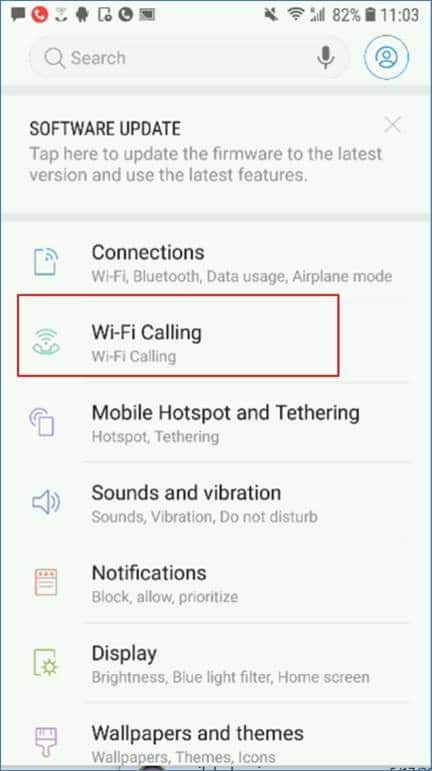Table des matières
Votre smartphone est équipé de la nouvelle fonctionnalité d'appel Wi-Fi ? Cependant, vous rencontrez des problèmes de qualité d'appel lorsque vous passez des appels via le Wi-Fi ? Dans ce cas, vous êtes au bon endroit. Nous avons un guide détaillé sur la façon de désactiver l'appel Wi-Fi sur toutes les marques de smartphones les plus répandues.
Mais tout d'abord, au cas où vous ne le sauriez pas, voici un bref aperçu de ce que sont les appels Wi-Fi, de la raison pour laquelle ils sont activés sur votre smartphone et des différentes fonctionnalités qu'ils offrent.
Alors, sans plus attendre, commençons :
Table des matières
- Qu'est-ce que l'appel Wi-Fi ?
- Mon smartphone prend-il en charge les appels Wi-Fi ?
- Quelle est la différence entre les appels Wi-Fi et les appels via une application comme WhatsApp ou Skype ?
- Combien de données l'appel Wi-Fi utilisera-t-il ? Utilisera-t-il les données de mon plan ?
- Problèmes courants liés aux appels Wi-Fi
- Comment désactiver l'appel Wi-Fi ?
- Comment désactiver les appels Wi-Fi sur l'iPhone ?
- Comment désactiver les appels Wi-Fi sur les smartphones Android ?
- Désactiver les appels en WiFi sur les téléphones Pixel
- Désactiver les appels Wi-Fi sur les téléphones Samsung
- Désactiver les appels Wi-Fi sur les téléphones OnePlus
- Désactiver les appels Wi-Fi sur les téléphones Xiaomi
- Désactiver les appels Wi-Fi sur les téléphones Realme
Qu'est-ce que l'appel Wi-Fi ?
Comme son nom l'indique, l'appel Wi-Fi est une fonction relativement nouvelle qui vous permet de passer des appels téléphoniques en utilisant votre connexion WiFi. Au lieu de passer par le réseau cellulaire, les appels téléphoniques sont passés par le réseau WiFi.
Il vous suffit d'appuyer sur l'icône du téléphone et de composer un numéro, comme vous le feriez pour un appel normal. Si le Wi-Fi est activé, l'appel passera par le réseau Wi-Fi plutôt que par les réseaux cellulaires.
Même si vous vous trouvez dans un endroit où la couverture cellulaire est faible, si vous disposez d'une connexion WiFi puissante, vous pourrez passer et recevoir des appels sans problème. Si le signal WiFi est suffisamment puissant, vous bénéficierez même d'une voix HD cristalline.
Mon smartphone prend-il en charge les appels Wi-Fi ?
Presque tous les smartphones modernes prennent en charge les appels WiFi, y compris les derniers modèles d'iPhone et de nombreux appareils Android de gamme moyenne à supérieure.
Certains appareils activent même les appels Wi-Fi par défaut ou définissent les appels sur la méthode Wi-Fi préférée.
Pour vérifier si votre téléphone prend en charge les appels WiFi, vous pouvez aller dans l'application Paramètres de votre téléphone, puis dans Paramètres du téléphone et rechercher l'option "Appels WiFi". Il se peut qu'elle soit cachée, alors appuyez sur l'icône de menu que vous voyez. Une autre solution beaucoup plus rapide consiste à rechercher le modèle de téléphone sur Google pour voir s'il prend en charge cette fonction.
Quelle est la différence entre les appels Wi-Fi et les appels via une application comme WhatsApp ou Skype ?
On pourrait penser que les appels Wi-Fi sont similaires aux appels vocaux effectués à l'aide d'applications telles que WhatsApp ou Skype, mais ils sont fondamentalement différents.
Tout d'abord, aucune application n'est nécessaire. Ensuite, si vous passez un appel WiFi, il vous suffit de disposer d'une connexion WiFi puissante pour que l'appel aboutisse. La personne que vous appelez n'a pas besoin de disposer d'une connexion à l'internet.
Combien de données l'appel Wi-Fi utilisera-t-il ? Utilisera-t-il les données de mon plan ?
Dans la plupart des pays du monde, y compris aux États-Unis et dans d'autres pays, les appels Wi-Fi n'utilisent pas le service cellulaire pour passer des appels et, à ce titre, ils ne sont pas déduits de l'allocation de données de votre plan cellulaire.
Cela dit, si vous vous connectez à un réseau Wi-Fi public ou à un réseau Wi-Fi dont la bande passante est limitée, l'application vous facturera des frais en fonction de votre consommation de données.
Un appel Wi-Fi normal d'une minute peut consommer de 1 à 5 Mo de données, tandis qu'un appel vidéo d'une minute consommera de 6 à 30 Mo de données, en fonction de la résolution de l'appel vidéo.
Problèmes courants liés aux appels Wi-Fi
À première vue, les appels Wi-Fi sont une fonction puissante et pratique, mais elle est relativement nouvelle et souffre de quelques problèmes fondamentaux.
Par exemple, si la connexion Wi-Fi n'est pas forte, vos appels souffriront de problèmes de latence ou ne passeront même pas. En outre, si vous passez des appels Wi-Fi en vous promenant et que vous vous éloignez accidentellement de la zone de couverture du réseau Wi-Fi, l'appel sera automatiquement interrompu.
Ainsi, si vous vivez déjà dans une zone où la réception cellulaire est bonne, vous pouvez envisager de désactiver les appels Wi-Fi. Cette fonction est particulièrement utile dans les endroits isolés qui souffrent d'une mauvaise couverture cellulaire.
Par ailleurs, le mode de fonctionnement des appels Wi-Fi n'en fait pas une bonne solution pour passer des appels d'urgence. Dans le cas des appels cellulaires traditionnels, les tours cellulaires proches de votre emplacement physique sont utilisées, ce qui rend les appels cellulaires idéaux pour les services d'urgence car ils permettent d'acheminer l'appel vers le centre de réception des appels de sécurité publique le plus proche.
Cela dit, vous pouvez toujours l'utiliser pour passer des appels d'urgence, mais n'oubliez pas d'indiquer votre position verbalement à l'interlocuteur.
Voir également: Détecteurs de mouvement Wifi intelligents : tout ce qu'il faut savoirComment désactiver l'appel Wi-Fi ?
Comme nous venons de le dire, malgré son utilité, passer des appels via un réseau Wi-Fi est une fonctionnalité qui n'en est encore qu'à ses balbutiements. Il est donc préférable de désactiver les appels Wi-Fi et de s'en tenir aux appels normaux par téléphone cellulaire.
Si c'est le cas, vous pouvez rapidement aller dans les paramètres de votre téléphone et basculer l'interrupteur d'appel Wi-Fi pour le désactiver. C'est une procédure simple, mais selon le modèle de votre téléphone, il peut être un peu difficile de trouver où se trouve l'option.
C'est pourquoi nous avons élaboré un guide simple décrivant les différents modèles de téléphones et la manière dont vous pouvez désactiver les appels Wi-Fi.
Comment désactiver les appels Wi-Fi sur l'iPhone ?
Les appels WiFi sont pris en charge sur l'iPhone 5c et les versions ultérieures. Si vous possédez l'un de ces appareils, appuyez sur l'application Réglages sur votre écran d'accueil et allez dans " Téléphone". et sélectionnez "Appel Wi-Fi ."
Vous trouverez ici un interrupteur à bascule pour l'option "WiFi Calling on This Phone" (Appel WiFi sur ce téléphone). Pourriez-vous le désactiver, et c'est tout ?
Voir également: Comment utiliser Chromecast avec Xfinity WiFi - Guide d'installationComment désactiver les appels Wi-Fi sur les smartphones Android ?
Désactiver les appels Wi-Fi sur Android est également très simple. Cependant, selon le fabricant de votre smartphone Android, l'option sera enfouie à différents endroits dans votre page de paramètres, ce qui peut rendre la tâche difficile.
Nous avons expliqué comment désactiver les appels Wi-Fi sur presque tous les appareils Android des principaux fabricants.
Désactiver les appels en WiFi sur les téléphones Pixel
Si vous possédez un Google Pixel ou tout autre smartphone fonctionnant sous Android, rendez-vous sur le site Paramètres> ; Réseau & ; Internet> ; Réseau mobile> ; Avancé .
Il suffit d'appuyer sur la touche pilule pour l'activer ou la désactiver.
Désactiver les appels Wi-Fi sur les téléphones Samsung
Si vous possédez un Samsung Galaxy ou tout autre smartphone Samsung équipé de One UI, vous trouverez l'option Appel Wi-Fi dans la zone des paramètres rapides que vous obtenez en glissant vers le bas depuis le haut de l'écran.
Toutefois, si l'option n'est pas disponible, vous pouvez vous rendre à l'adresse suivante Paramètres> ; Réseau> ; Appel Wi-Fi et le désactiver à partir d'ici.
Désactiver les appels Wi-Fi sur les téléphones OnePlus
Les propriétaires de OnePlus peuvent désactiver l'appel Wi-Fi en allant dans Réglages> ; Wi-Fi & ; Réseau> ; Réseau SIM. Vous y trouverez un bouton de désactivation de l'appel Wi-Fi.
Désactiver les appels Wi-Fi sur les téléphones Xiaomi
Pour les téléphones Xiaomi fonctionnant sous MIUI, allez dans Paramètres> ; Carte SIM et réseau mobile S'il s'agit d'un appareil à double carte SIM, sélectionnez la carte SIM dont vous souhaitez désactiver l'appel Wi-Fi.
À l'intérieur, vous trouverez l'option "Passer des appels en utilisant le WiFi". Désactivez-la pour désactiver l'appel WiFi.
Désactiver les appels Wi-Fi sur les téléphones Realme
La désactivation des appels Wi-Fi sur les téléphones Realme est similaire à la façon dont elle est effectuée sur Xiaomi.
Il suffit d'aller dans Paramètres> ; Carte SIM & ; Données mobiles Ensuite, sélectionnez la carte SIM pour laquelle vous souhaitez désactiver l'appel Wi-Fi. À l'intérieur, vous trouverez une option pour l'appel Wi-Fi. Sélectionnez-la et désactivez-la.